ML115のCPUをデュアルコアに変更。
最初のML115をポチッた時に予告していたのですが、とりあえずシングルコアで運用し、途中からデュアルコアCPUに載せ替えたいと思ってました。
先日、やっとヤフオクでAthlon64 X2 4200+を入手できたので、標準搭載のAthlon 64 3500+から換装することにします。
まあ、自作機のCPU交換なんてしょっちゅうやってますが、今回は一応メーカー製のサーバですし、
既存のOSを生かしたままシングルコア→デュアルコアへの換装というのがいいじゃないですか(自己満足)(汗。
以前のエントリーではHAL入れ替えをあとからやって云々と書いたんですが、調べてみるとXPSP1以降のOSはCPUがシングルコアかデュアルコア以上かを認識して、自動的にHAL入れ替えをやってくれるようです。
そういえばXPやVistaの時もそうだったような気がします・・・(忘れてる)。
なのでそのまま起動してみてどうなるか、確認も兼ねて作業を行ってみます。
ということでまずはケースを開けます。まだ買ってから2か月ぐらいなのにすでにこんなに埃が。
ファンの風量が多い分、誇りも吸っちゃいますね。
最近はネジ固定式のCPUファンなんで取り外しが楽ですよね。以前はCPUソケットのツメにひっかけるタイプだったので取り外しにくいし、最悪はツメを折ってしまったらマザー買換え、ということもあったようです。(幸い自分は一度もツメを折ったことはないですが)
はずすとヒートシンク部分にもびっしり埃が。掃除機で吸います。
グリスで何にも見えませんが、こちらがAthlon 64 3500+です。
画像は端折って無いのですが、後はCPUをソケットに差し替えてCPUファンをネジで固定するだけです。
ネジの下にあるバネの力が強く、ドライバーを結構押しながら回さなくてはいけないので、作業はサーバを横倒しにしたほうが良いです。
そしてCPU換装直後の起動画面。2行目のプロセッサー表示にAthlon64 X2 4200+が正常に認識されているのがわかります。
まずは何もせずにそのまま起動してみました。
そのままログインすると、いきなり[システム設定の変更]ダイアログが表示されます。
この時点でHAL入れ替えが行われているのではないでしょうか。
試しにタスクマネージャを表示させてみましたが、この時点ではCPU使用率表示は1つ分です。
ただ、デバイスマネージャを起動するとプロセッサとしてはデュアルコアCPUを認識しています。
まあ、とにかく再起動しろというダイアログが出ているので再起動します。
そして再起動後の画面がこちら。タスクマネージャのCPU使用率表示が2つになり、正常にデュアルコアCPUを認識しています。
デバイスマネージャの[コンピュータ]を表示させると、[ACPIマルチプロセッサPC]と表示されています。
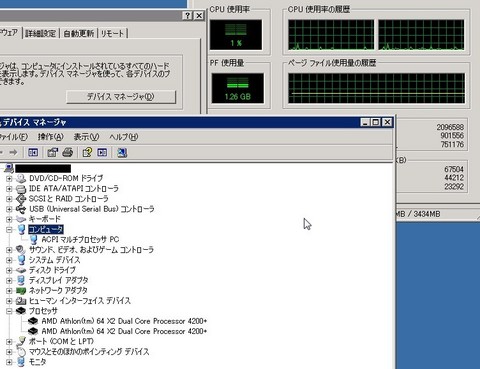
問題なさそうです。
HALの自動変更は非常に便利ですね。ただし、この方法が使えるのはシングルコアで稼働しているときに、[ACPIユニプロセッサPC]として認識しているときのようです。
だいたい最近のPC(サーバ)でしたら問題ないとは思うのですが、ML115はPCIExpress x16にビデオカードをさして大容量のメモリを積んだ時、ACPIを無効にしないとうまく動作しないなんていう報告があるようですので(ML115 wiki@nothing)、自分がどのHALにしていたか確認してから作業を行ったほうが良いですね。
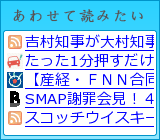



コメントする